
Mahigit sa isa ang tatanggap o malapit nang makatanggap ng iPad ni Reyes. Maaaring ito ang unang magkakaroon ka, o kung maglaan ka ng oras at gusto mo apple world, posible na higit sa isa ang dumaan sa iyong mga kamay.
Para sa isang pares ng buwan ang Ang App Store ay may isang seksyon para sa mga maliliit sa bahay. Sa seksyong ito ay mahahanap natin ang mga app na pinagsunod-sunod ayon sa edad:
- Mga batang wala pang 5 taong gulang.
- Mula 6 hanggang 8 na taon.
- Mula 9 hanggang 11 na taon.
Ang seksyon na ito ay pinangangasiwaan ng mga editor ng Apple na pagsunod sa mga patnubay na itinakda ng kumpanya, inuri nila ang mga aplikasyon sa loob ng isa o ibang kategorya.
Iwanan ang iPad sa aming mga maliliit na bata ay magdusa ng isang tuluy-tuloy na tachycardia habang ang maliit ay naglalaro dito kung sakaling ihagis niya ito, ibagsak, sinipsip ... .. Ang lahat ng ito ay madaling iwasan sa kaukulang takip.
Ngunit ano ang gagawin ko upang ituon ang aking anak sa laro o video na inilagay ko sa kanya at itigil ang paglabas sa pamamagitan ng pagpindot sa start button? Kung hindi mo pa naisip na iwan ang iPad sa iyong mga maliliit na anak, gawin ang pagsubok. Ang screen, gaano man kalaki, ay hindi magkakaroon para sa kanila. Makikita lamang nila ang tanging pindutan sa kanilang paningin, ang pindutan ng pagsisimula. Tulad ng tuwing pinindot nila ito nakikita nila na nagbabago ang screen, mababaliw sila sa pamamagitan lamang ng pagpindot sa pindutan. Kapag nagsawa na sila, sinisimulan nilang subukang abutin ang lumilitaw sa screen, at magsisimulang tanggalin ang mga application.
Upang maiwasan ang lahat ng problemang ito, ang iOS ay may solusyon. Kailangan lang naming sundin ang mga sumusunod na hakbang:
- Mga setting
- Pangkalahatan.
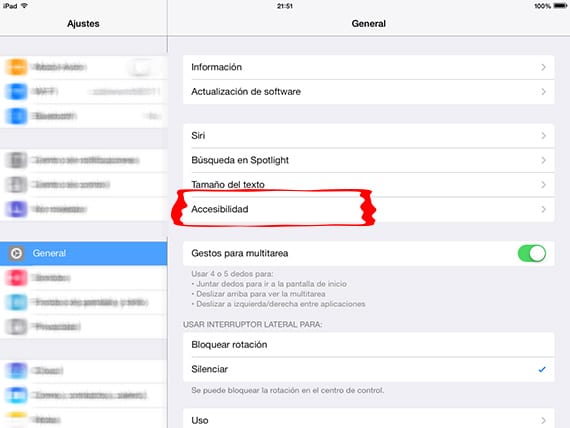
- Pag-access
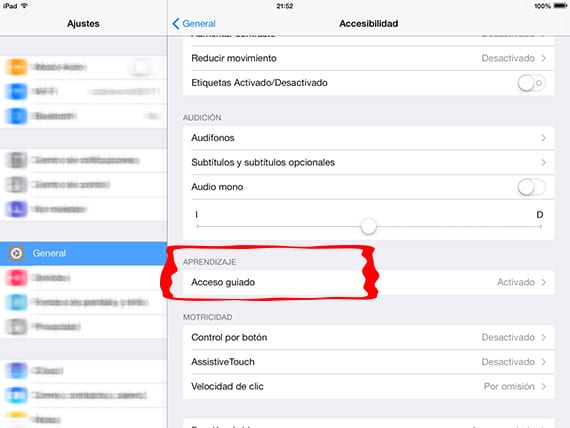
- Gabay na Pag-access.
Sa loob ng Patnubay na Pag-access, kailangan namin paganahin ang tab na Gabay na Pag-access, upang mapanatili ang iPad sa isang solong aplikasyon. Dalawang iba pang mga pagpipilian ay ipapakita sa ibaba: Itakda ang Code upang ma-unlock ang aparato at maaari naming ma-access ang natitirang iDevice upang baguhin ang application. At ang huling pagpipilian ay tinawag Tampok na mabilis na kakayahang mai-access Pinapayagan kaming ipakita ang mga setting ng Guided Access kapag pinindot namin ang start button nang tatlong beses.
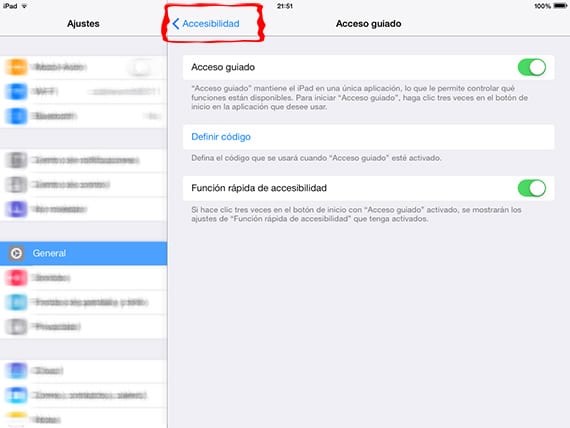
Ngayon na malinaw na natin ang lahat, gawin natin ang pagsubok sa anumang laro. Ipasok namin ang laro kung saan nais naming limitahan ang pag-access sa home button ng iPad. Sa tuktok, lilitaw ang isang pag-sign na nagpapahiwatig na nasa mode na Access na Guided kami.
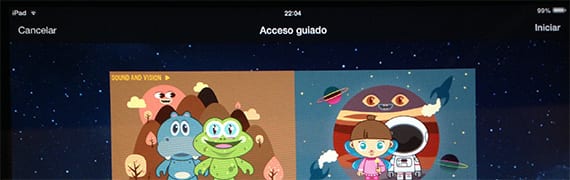
Lilitaw ang pindutan sa parehong bahagi ng screen. Kanselahin e Simulan. Kung kinansela namin, babalik kami sa parehong estado kung saan kami dati.
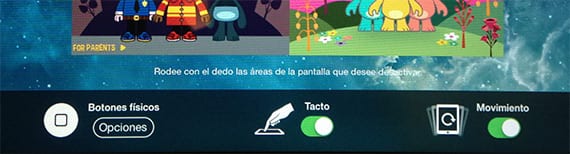
Kung magsisimula na tayo, dati dapat kaming pumunta sa ilalim ng screen Upang mai-configure, kung nais namin, kahit na hindi ito karaniwang kinakailangan sa karamihan ng mga kaso, ang mga pagpipilian sa lock ng screen.
- Mga pindutang pisikal: Sa pamamagitan ng pagpipiliang ito maaari nating iwanan ang mga pindutan ng pag-activate / standby at ang mga kontrol sa dami sa pagpapatakbo. Bilang default sila ay hindi na pinagana upang kapag pinindot hindi sila tumutugon.
- Pindutin ang: Inirerekomenda ang pagpapaandar na ito upang magamit kapag ginamit namin ang aming iPad para sa aming anak na manuod ng isang video at hindi namin nais na ihinto niya ito, isulong nang mabilis, itaas o babaan ang dami, o para sa mga application ng kwento na awtomatikong tumutugtog.
- galaw: Ang ilang mga application ay gumana bilang accelerometer ng aming aparato. Kung idi-deactivate namin ito gamit ang pagpipiliang ito, hindi gagana ang accelerometer.
Ang isa pang pagpipilian, hindi magagamit sa pamamagitan ng mga pindutan, ay ang limitahan ang mga lugar kung saan nais naming harangan ang pag-access sa screen. Halimbawa, kung mag-download kami ng isang libreng application, na mayroong advertising sa ibaba at kapag pinindot ang App Store ay bubukas sa application na na-advertise, maaari naming itakda ang lugar na iyon bilang hindi pinagana sa pagpindot, kaya't ang aming mga anak kapag pinindot nila ito, hindi lalabas sa application.
kung ikaw naglakas-loob ka bang iwanan ang iyong iPad sa mga maliliit sa bahayAlam mo na kung paano i-block ito upang walang makagambala sa iyo mula sa pangwakas na layunin ng aplikasyon, na aliw pati na rin magturo.
Karagdagang informasiyon - Mga bata, bagong kategorya sa App Store
